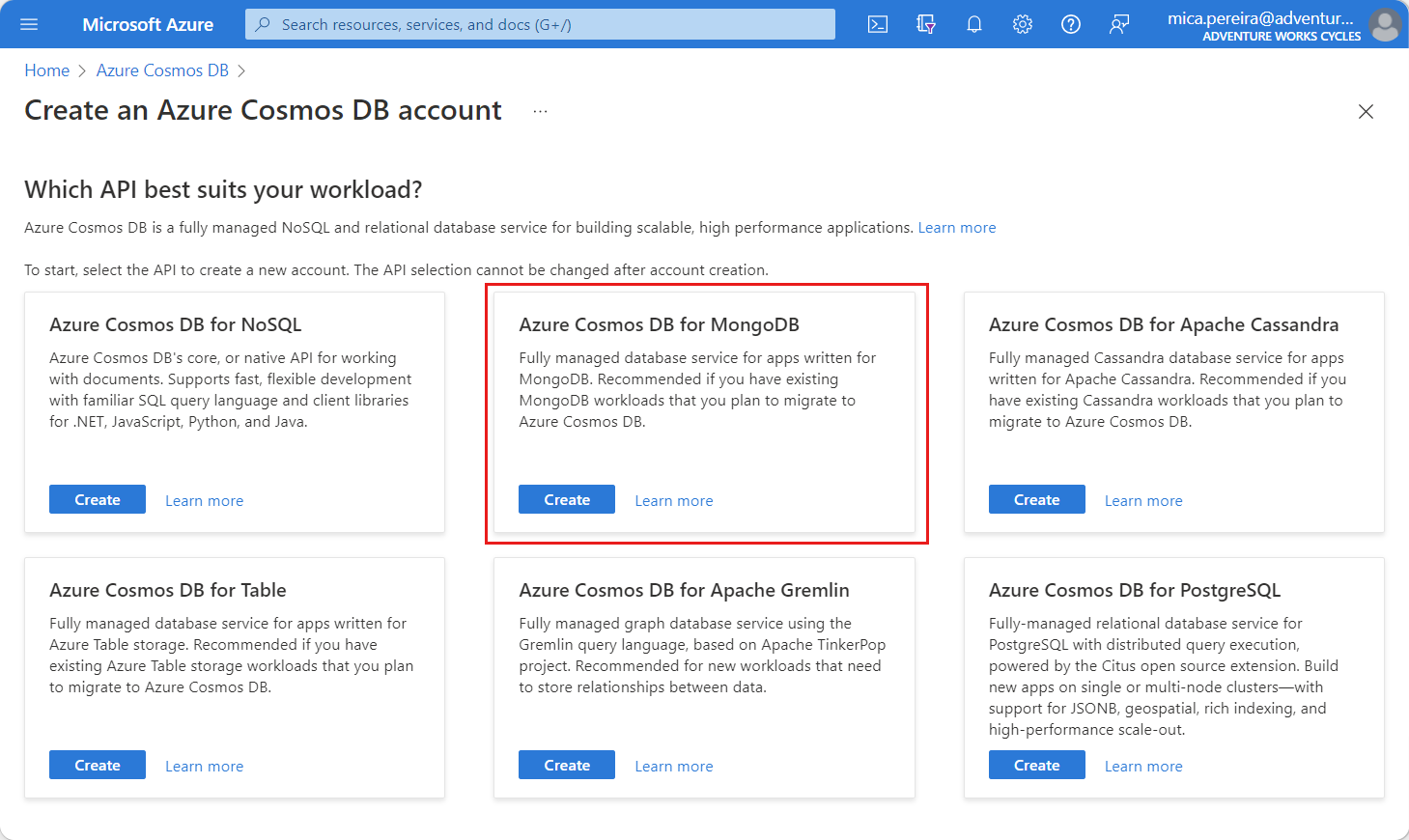Rövid útmutató: Azure Cosmos DB létrehozása MongoDB vCore-fürthöz az Azure Portal használatával
A KÖVETKEZŐKRE VONATKOZIK: MongoDB virtuális mag
Ebben a rövid útmutatóban létrehoz egy új Azure Cosmos DB-t a MongoDB vCore-fürthöz. Ez a fürt az összes MongoDB-erőforrást tartalmazza: adatbázisokat, gyűjteményeket és dokumentumokat. A fürt egyedi végpontot biztosít a különböző eszközök és SDK-k számára az Azure Cosmos DB-hez való csatlakozáshoz és a mindennapi műveletek végrehajtásához.
Előfeltételek
- An Azure account with an active subscription. Fiók ingyenes létrehozása.
Fürt létrehozása
MongoDB-fürt létrehozása a MongoDB-hez készült Azure Cosmos DB virtuális mag használatával.
Tipp.
Ebben az útmutatóban az erőforráscsoport nevének msdocs-cosmos-quickstart-rghasználatát javasoljuk.
Jelentkezzen be az Azure Portalra.
Az Azure Portal menüjében vagy a Kezdőlapon válassza az Erőforrás létrehozása elemet.
Az Új lapon keresse meg és válassza ki az Azure Cosmos DB-t.
A Melyik API felel meg a legjobban a számítási feladatnak? lapon válassza a Létrehozás lehetőséget az Azure Cosmos DB for MongoDB szakaszban. További információkért tekintse meg a MongoDB API-t és a különböző modelleket.
A Melyik erőforrástípus? lapon válassza a Létrehozás lehetőséget a virtuális magfürt szakaszon belül. További információ: API for MongoDB vCore – áttekintés.
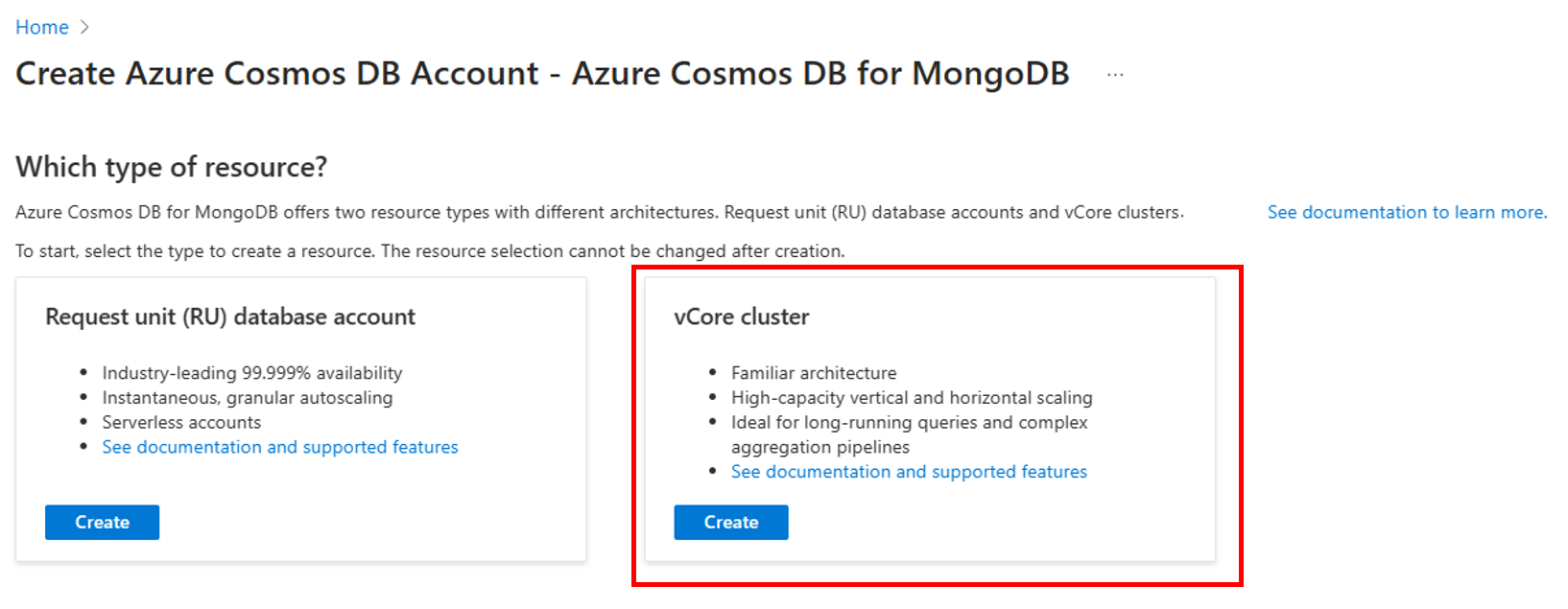
A MongoDB-fürthöz készült Azure Cosmos DB létrehozása lapon válassza a Fürtszint szakasz Konfigurálás lehetőségét.
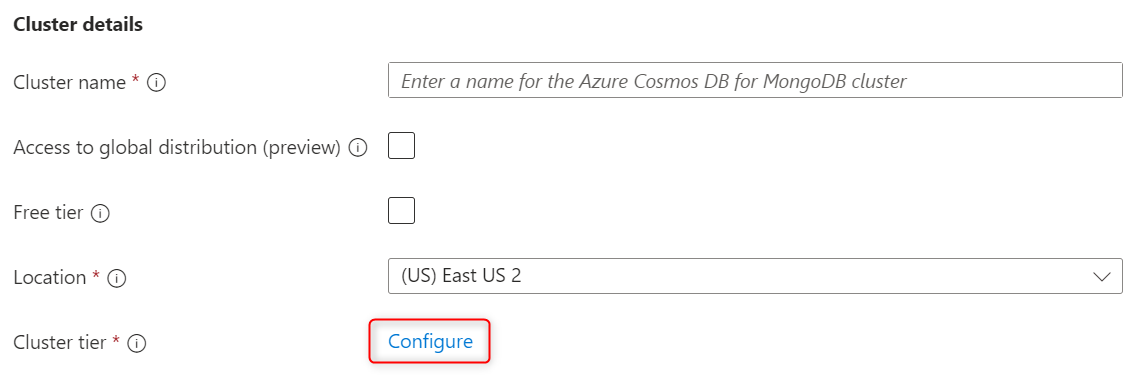
A Méretezés lapon hagyja meg a beállítások alapértelmezett értékeit:
Setting Érték Szegmensek száma Egyetlen szegmens Fürtszint M30 Tier, 2 virtuális mag, 8-GiB RAM Tárterület szegmensenként 128 GiB Hagyja bejelöletlenül a Magas rendelkezésre állás beállítást. A magas rendelkezésre állás (HA) nyugtázási szakaszában válassza a Megértettem lehetőséget. Végül válassza a Mentés lehetőséget a fürtszint módosításainak megőrzéséhez.
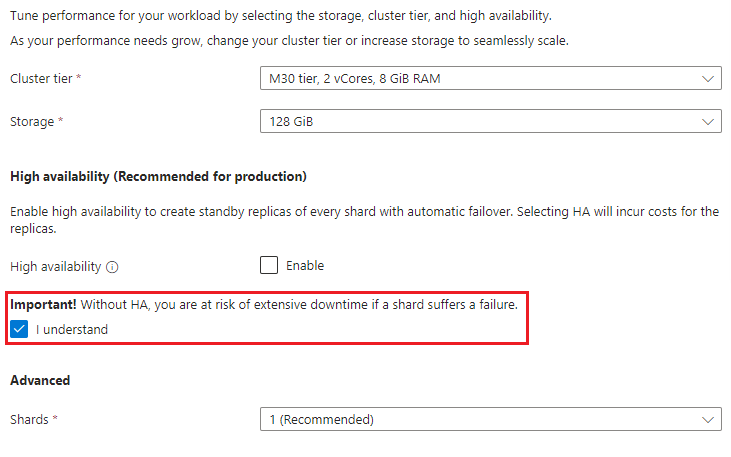
A fürtoldalon adja meg a következő adatokat:
Setting Value Description Előfizetés Előfizetés neve Válassza ki a MongoDB-hez készült Azure Cosmos DB-fürthöz használni kívánt Azure-előfizetést. Erőforráscsoport Resource group name Válasszon ki egy erőforráscsoportot, vagy válassza az Új létrehozása lehetőséget, majd adja meg az új erőforráscsoport egyedi nevét. fürt neve Egyedi név Adjon meg egy nevet az Azure Cosmos DB for MongoDB-fürt azonosításához. A nevet egy teljes tartománynév (FQDN) részeként használják, documents.azure.com utótaggal, így a névnek globálisan egyedinek kell lennie. A név csak kisbetűket, számokat és a kötőjel (-) karaktert tartalmazhatja. A névnek 3–44 karakter hosszúságúnak kell lennie. Hely A felhasználókhoz legközelebb eső régió Válasszon ki egy földrajzi helyet az Azure Cosmos DB for MongoDB-fürt üzemeltetéséhez. Használja a felhasználókhoz legközelebb lévő helyet, hogy a lehető leggyorsabb hozzáférést biztosítsa az adatokhoz. MongoDB-verzió A MongoDB fürtben futtatandó verziója Ez az érték alapértelmezett értéke 5,0 Rendszergazdai felhasználónév Adjon meg egy felhasználónevet a fürt eléréséhez Ez a felhasználó felhasználói rendszergazdaként jön létre a fürtön. Jelszó Egyedi jelszó használata a felhasználónévvel való párosításhoz A jelszónak legalább nyolc karakternek és legfeljebb 128 karakternek kell lennie. 
Válassza a Tovább: Hálózatkezelés lehetőséget.
A Hálózatkezelés szakaszban válassza a Nyilvános hozzáférés engedélyezése az Azure-szolgáltatásokból lehetőséget. Emellett adjon hozzá egy tűzfalszabályt, amely hozzáférést biztosít az ügyféleszköznek vagy az alkalmazásoknak a fürthöz.

Megjegyzés:
Számos vállalati környezetben a fejlesztői gépek IP-címei rejtve vannak a VPN miatt. Ezekben az esetekben javasoljuk, hogy az engedélyezési lista finomítása előtt először engedélyezze az összes IP-cím elérését a kapcsolatteszteléshez.
Select Review + create.
Tekintse át a megadott beállításokat, majd válassza a Létrehozás lehetőséget. A fürt létrehozása néhány percet vesz igénybe. Mielőtt továbblépne, várja meg, amíg a portáloldal megjelenik Az üzembe helyezés befejeződött .
Válassza az Ugrás az erőforrásra lehetőséget az Azure Cosmos DB for MongoDB-fürt oldalának megtekintéséhez.
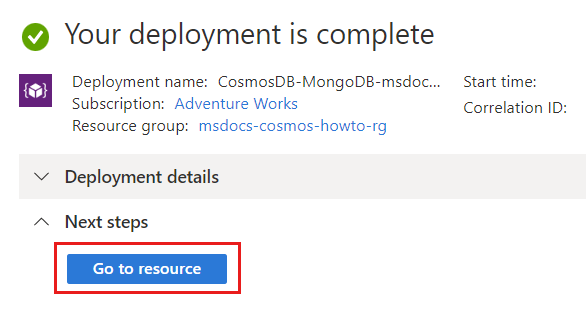
Fürt hitelesítő adatainak lekérése
Szerezze be a fürthöz az alkalmazáskóddal való csatlakozáshoz szükséges kapcsolati sztring.
A MongoDB-hez készült Azure Cosmos DB virtuális magfürt lapján válassza a Csatlakozás ion sztringek navigációs menüjét.
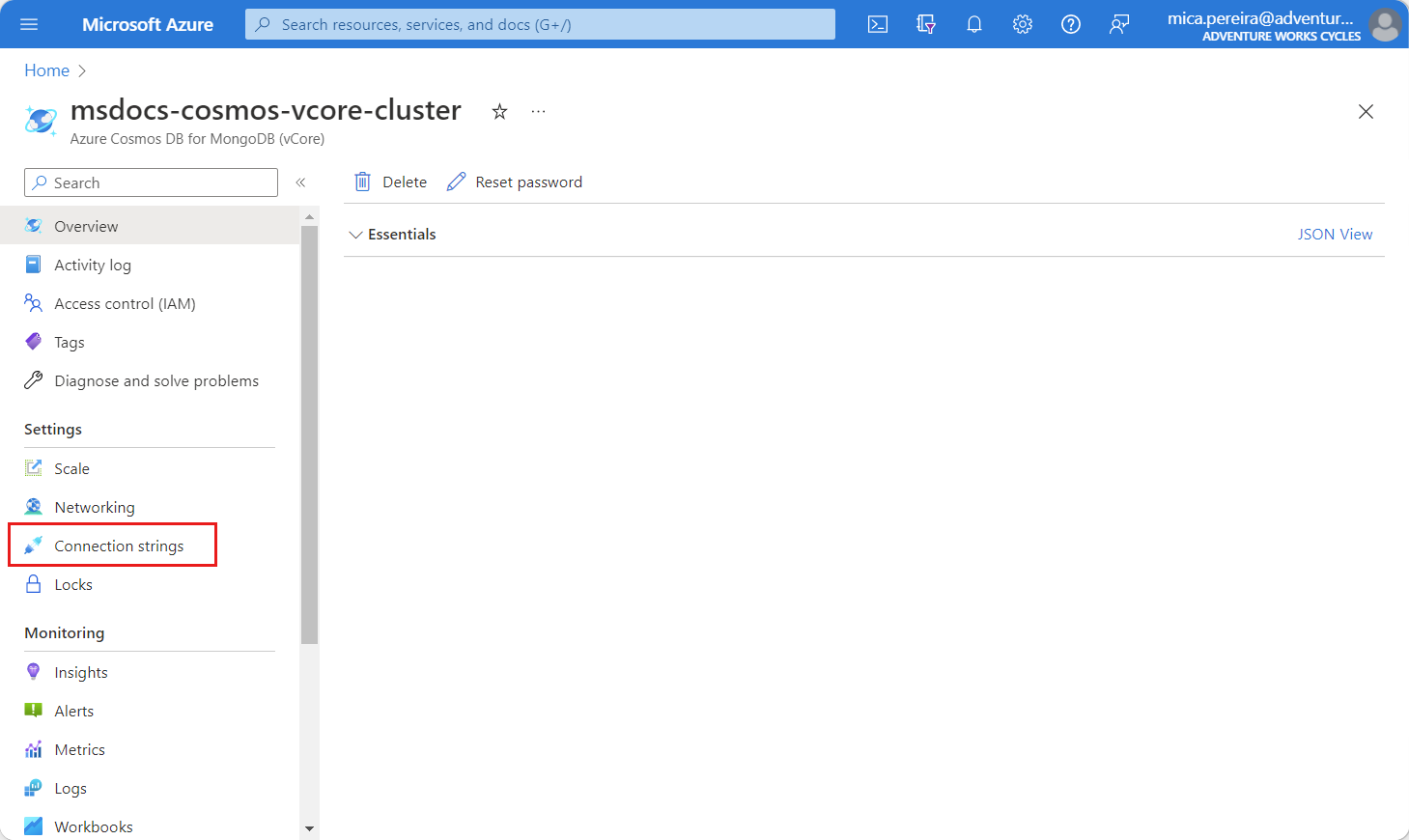
Jegyezze fel a Csatlakozás ion karakterláncmező értékét.
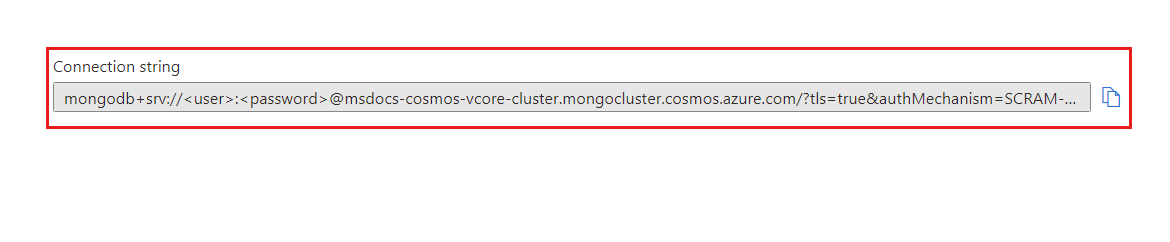
Fontos
A portál kapcsolati sztring nem tartalmazzák a felhasználónevet és a jelszót. A helyőrzőket és a
<user><password>helyőrzőket a fürt eredeti létrehozásakor használt hitelesítő adatokra kell cserélni.
Clean up resources
Ha végzett a MongoDB-hez készült Azure Cosmos DB virtuális magfürttel, törölheti a létrehozott Azure-erőforrásokat, így nem kell további díjakat fizetnie.
Az Azure Portal keresősávján keresse meg és válassza ki az erőforráscsoportokat.
A listában válassza ki a rövid útmutatóhoz használt erőforráscsoportot.
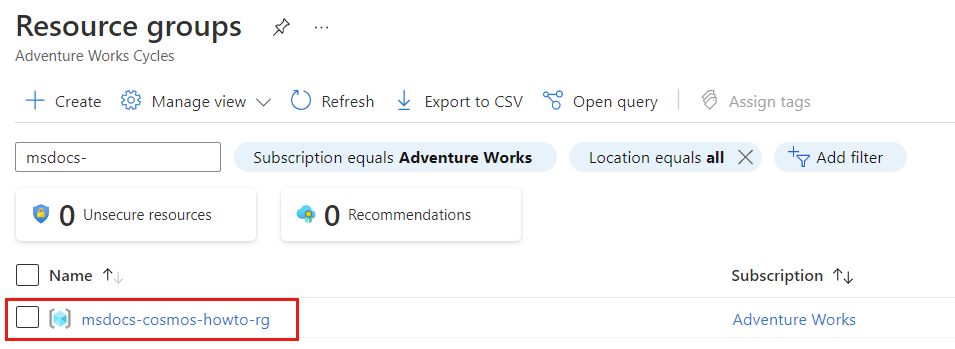
Az erőforráscsoport lapján válassza az Erőforráscsoport törlése lehetőséget.
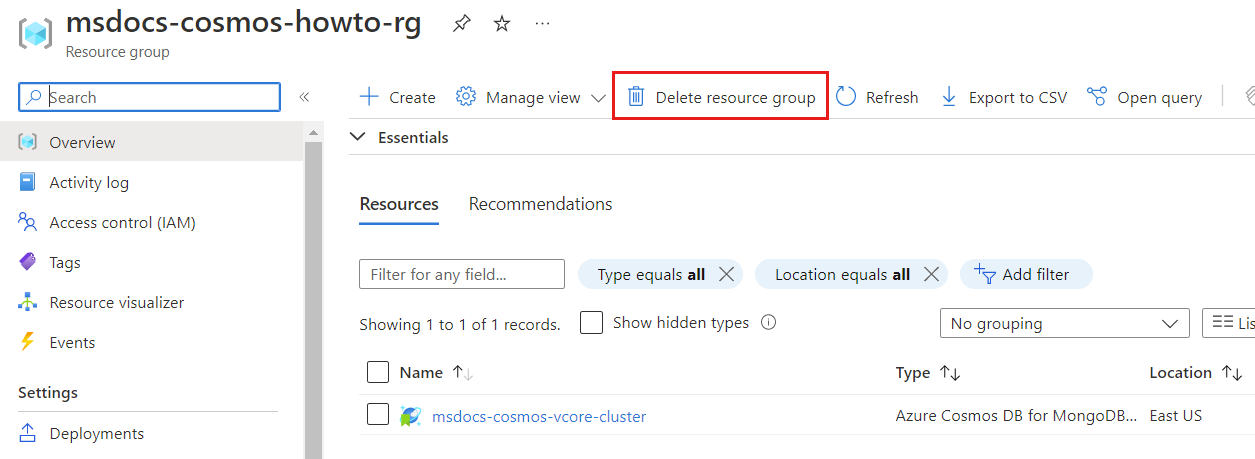
A törlés megerősítését kérő párbeszédpanelen adja meg az erőforráscsoport nevét annak megerősítéséhez, hogy törölni kívánja azt. Végül válassza a Törlés lehetőséget az erőforráscsoport végleges törléséhez.
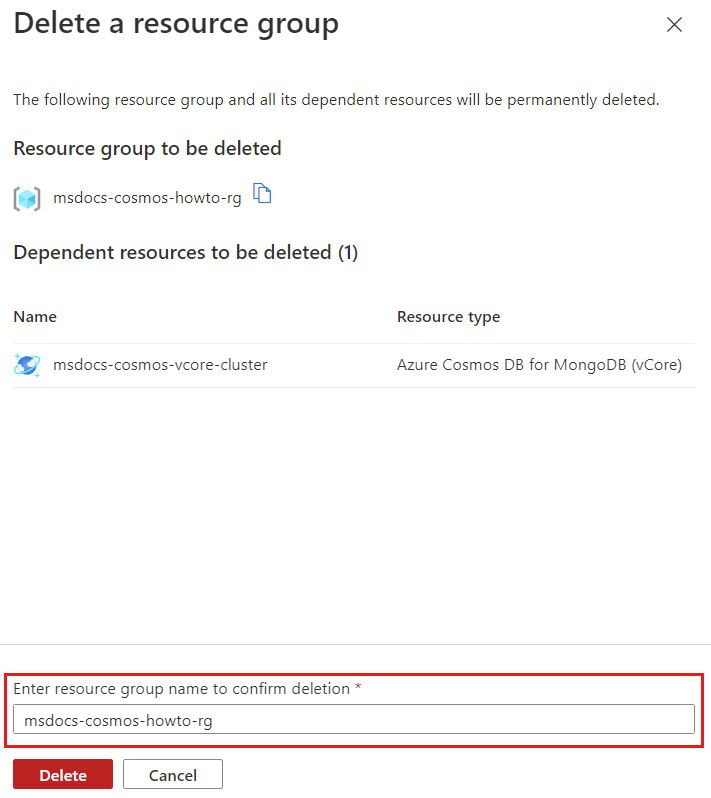
Következő lépés
Ebben az útmutatóban megtanulta, hogyan hozhat létre Azure Cosmos DB for MongoDB vCore-fürtöt. Most már migrálhatja az adatokat a fürtbe.